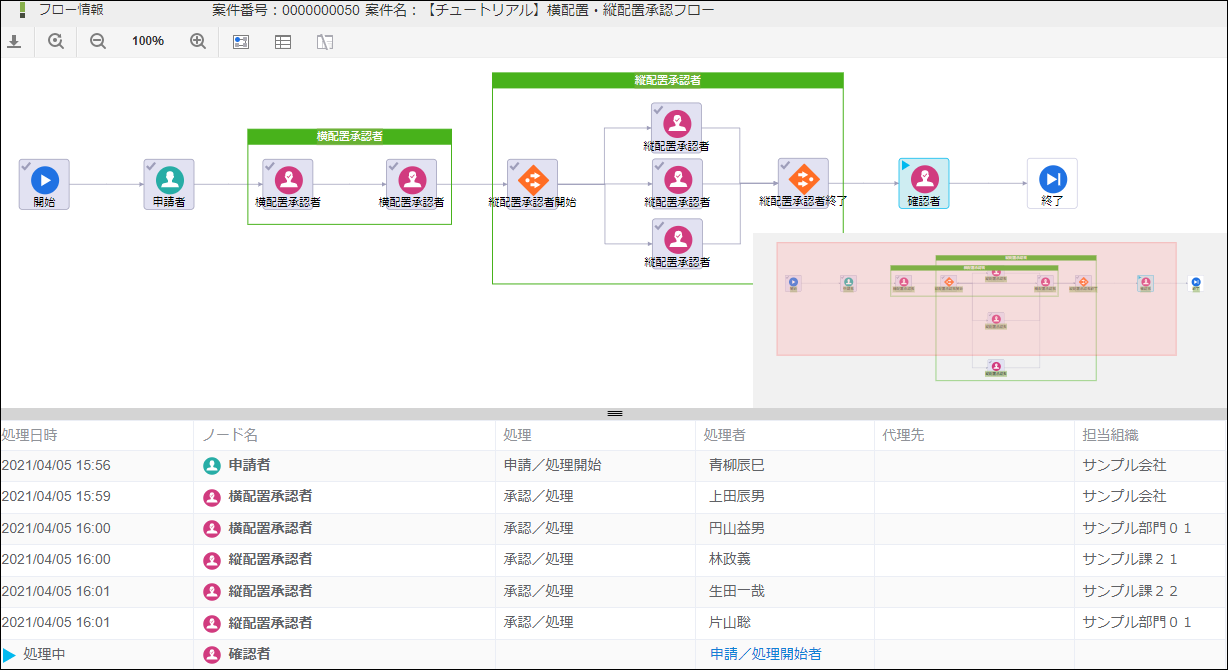案件ごとに複数の承認者を指定できるワークフローを作成する
このチュートリアルでは、案件ごとに複数の承認者を指定できるワークフローを作成する方法を解説します。
案件ごとに複数の承認者を指定するには、「横配置」や「縦配置」ノードを利用します。
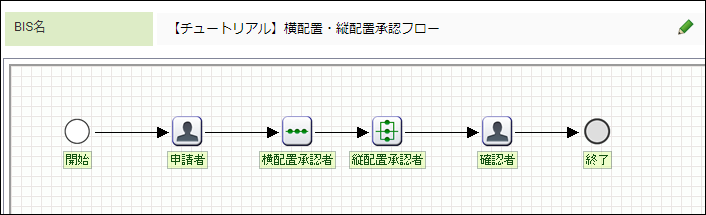
「Accel-Mart Quick ワークフロー管理者」ロールを持つユーザで実施してください。
「横配置」ノードより手前にあるノードで、「横配置」�ノードに対して以下の操作ができます。
- 処理対象者の変更
- 連続する複数の承認ノードへの置き換え
「横配置」ノードの詳しい解説は、以下を参照してください。
- 「IM-Workflow 仕様書」-「詳細仕様」-「横配置ノードの補足」
「縦配置」ノードより手前にあるノードで、「縦配置」ノードに対して以下の操作ができます。
- 処理対象者の変更
- 「同期開始」ノードと「同期終了」ノードに囲まれた複数の承認ノードへの置き換え
「縦配置」ノードの詳しい解説は、以下を参照してください。
- 「IM-Workflow 仕様書」-「詳細仕様」-「縦配置ノードの補足」
想定されるユースケース
新規契約の申請をする際に、契約内容や規模によって承認するユーザを柔軟に複数人設定したい場合などにご使用いただけます。
また、会議の議事録について参加者全員の承認を得たい場合などにもご使用いただけます。
事前準備
このチュートリアルの動作確認をするには、ユーザが3人必要です。
1人はワークフローを申請するユーザ、残りの2人は案件を承認するユーザです。
ワークフローの名前を登録する
ワークフロー「【チュートリアル】横配置・縦配置承認フロー」を新規作成します。
登録方法の詳細は「簡単なワークフローを作成する - ワークフローの�名前を登録する」を参照してください。
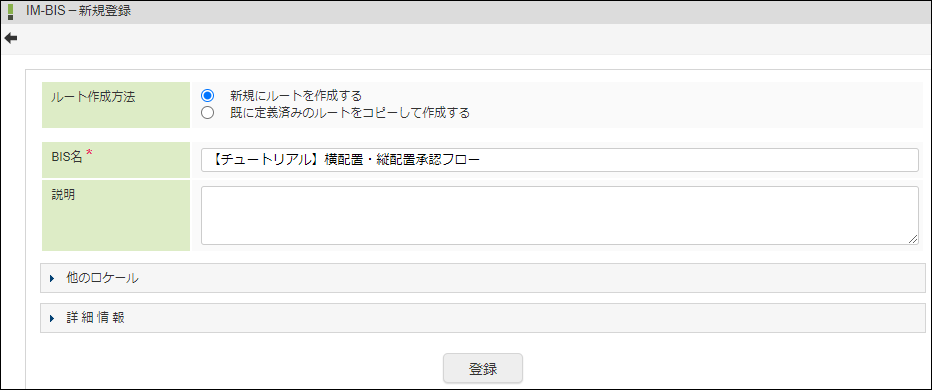
ルート定義を設定する
ルート定義を設定します。
-
「承認」「横配置」「縦配置」アイコンを図のようにドラッグ&ドロップで配置します。
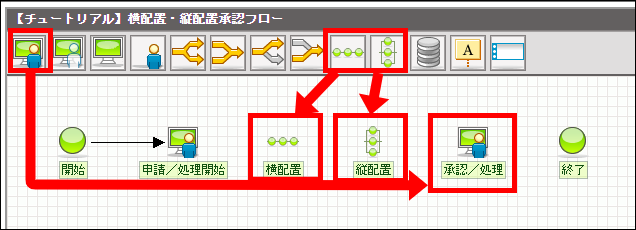
-
配置した各アイコン同士を接続するために、アイコンの右上にマウスを重ねて「+(プラス)」を表示します。
-
「+(プラス)」から次の「承認」までドラッグして、アイコン同士を図のように接続します。
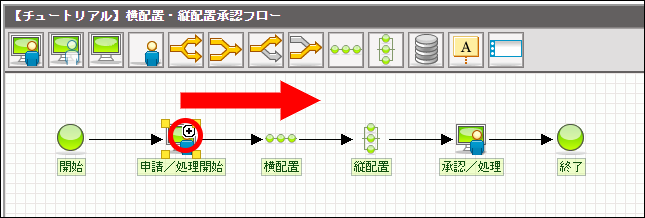
-
「申請」アイコンをクリックします。
-
「ノード名」に「申請者」と入力します。
-
入力後にフォーカスアウトすると、ルート図上の名称の表示が変わることが確認できます。
-
「申請者」の「処理対象者」の下にある「検索」をクリックします。
-
ロールの
をクリックします。
-
「ロール検索」画面が開かれるので、「検索」ボタンをクリックしてロールを表示します。
-
「Accel-Mart Quick 利用者」を選択して、「決定」ボタンをクリックします。
-
これで、「Accel-Mart Quick 利用者」がこのフローを申請できるようになりました。
-
同様の手順で、「横配置」 「縦配置」「承認」アイコンをクリックして、ノード名をそれぞれ「横配置承認者」 「縦配置承認者」「確認者」に変更します。
-
「横配置承認者」の「処理対象者」で「指定なし」のチェックボックスを有効にします。
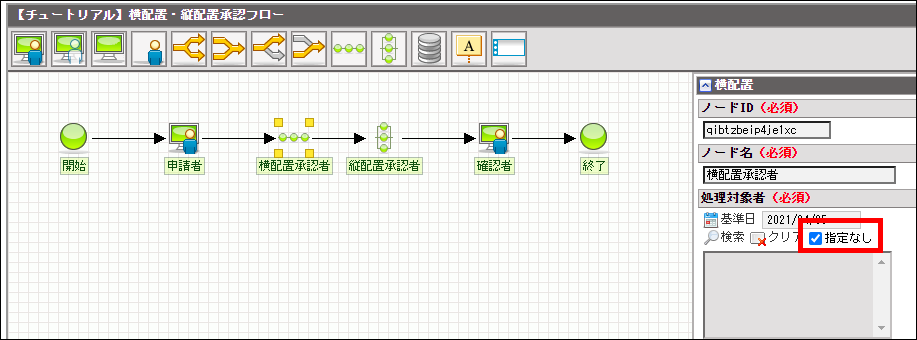
-
「縦配置承認者」の「処理対象者」で「指定なし」のチェックボックスを有効にします。
備考このチュートリアルでは「指定なし」を選択していますが、あらかじめ処理対象者を設定しておきたい場合は、ルート定義の段階で設定してください。
「縦配置」ノードと「横配置」ノードの「処理対象者」で設定した処理対象者の条件は、後述する処理モーダルの「フロー設定」で自動的�に「処理対象者」として設定されます。 -
「確認者」の「処理対象者」に「申請者」を選択します。
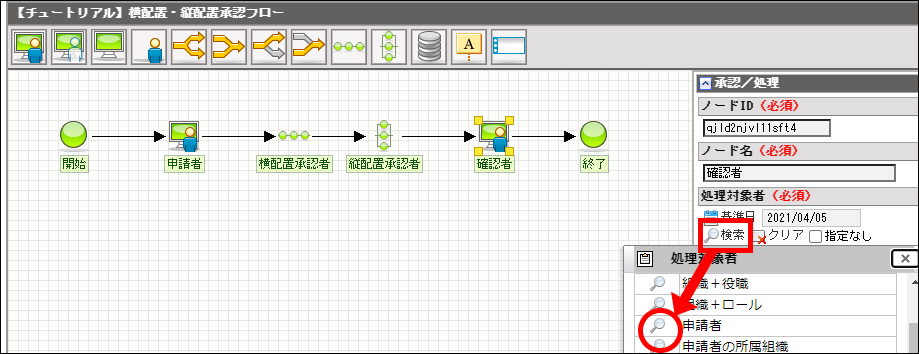
-
「登録」ボタンをクリックして、ルート定義を登録します。
-
「IM-BIS-フロー編集」画面が開かれます。
フォームを設定する
「申請者」で申請するための画面を設定します。
設定方法の詳細は「簡単なワークフローを作成する - フォームを設定する」を参照してください。
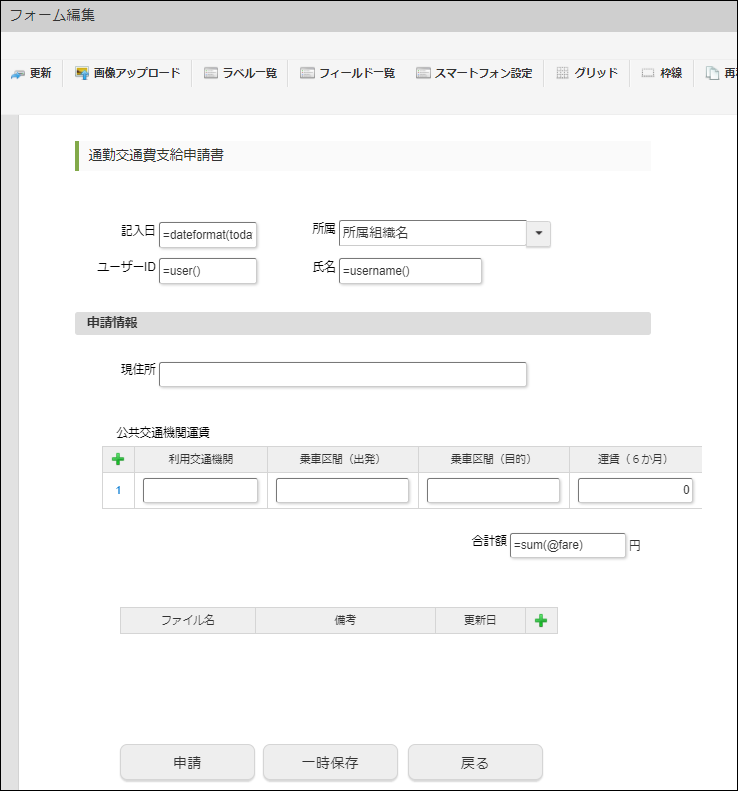
横配置・縦配置の動的処理者設定を設定する
動的に設定できる処理対象者の人数の最小値・最大値を設定します。
また、処理対象者をどのノードで判定するかを設定します。
-
「横配置承認者」ノードを右クリックして、「設定」をクリックします。
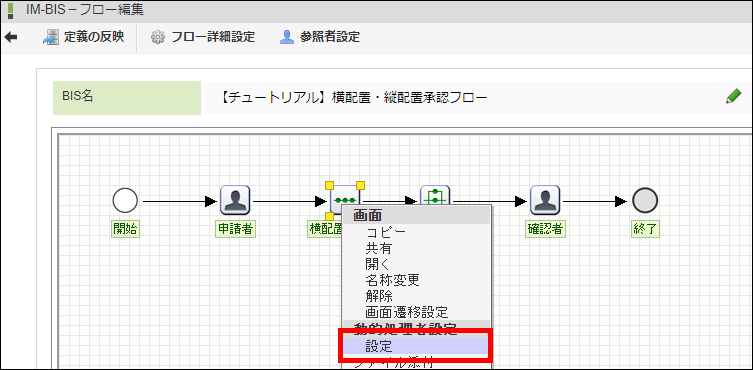
-
「動的処理者設定」ダイアログが開かれるので、「割当可能最小ノード数」「割当可能最大ノード数」に任意の数字を入力します。
-
「処理対象者判定ノード」を設定するため、「追加」をクリックして、「ノード定義 - 検索」画面を開きます。
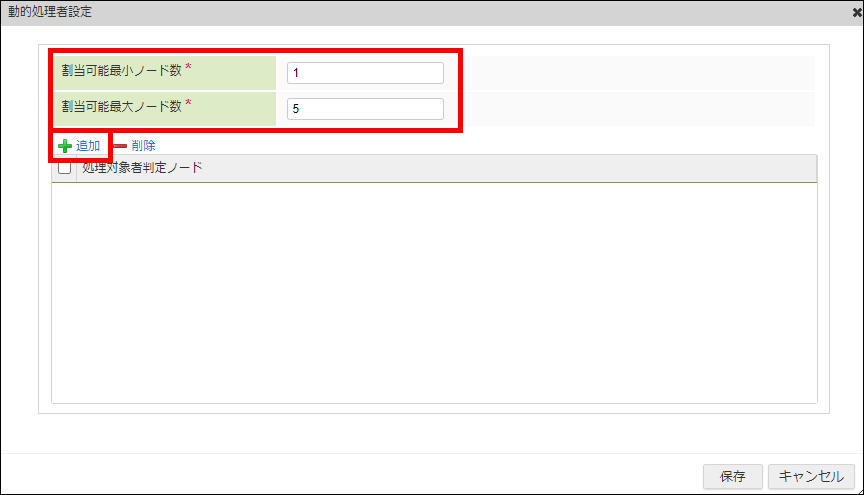
-
「申請者」を選択して、「決定」ボタンをクリックします。
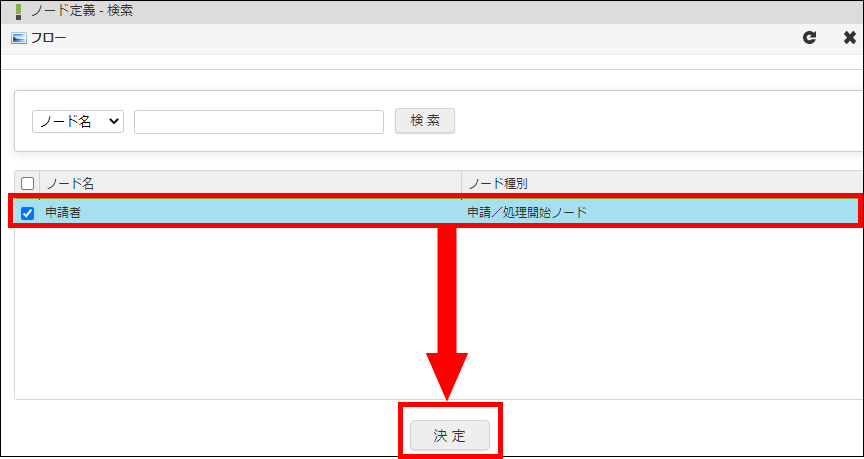 処理対象者判定ノード
処理対象者判定ノードここで指定したノードを処理する際に、当該ノードの処理対象者を指定できます。
判定ノードは複数指定できます。 -
「動的処理者設定」ダイアログで「保存」ボタンをクリックします。

-
同様の手順で、「縦配置承認者」の「割当可能最小ノード数」「割当可能最大ノード数」に任意の数字を入力します。
-
同様の手順で、「処理対象者判定ノード」に「横配置承認者」を設定します。
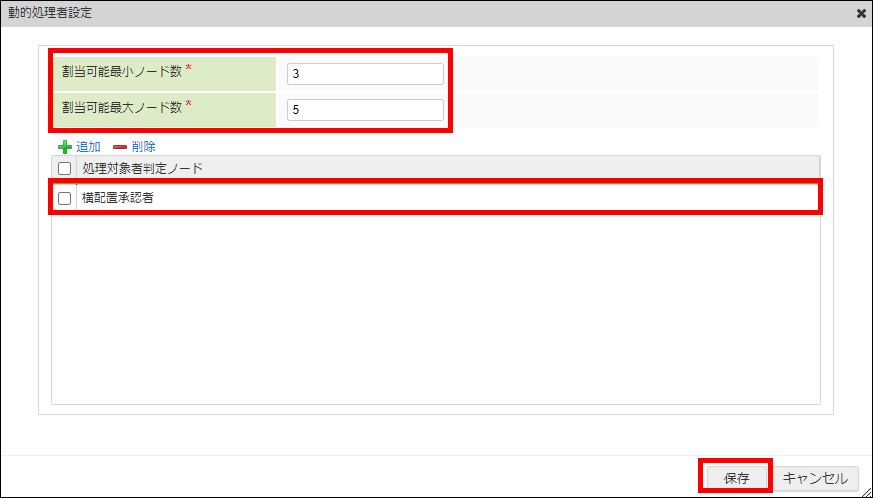
申請画面の画面設定を他の画面と共有する
ここまでの手順で作成した画面を、「縦配置承認者」「横配置承認者」「確認者」の承認時にも参照できるように設定します。
設定方法の詳細は「簡単なワークフローを作成する - 申請画面の画面設定を他の画面と共有する」を参照してください。
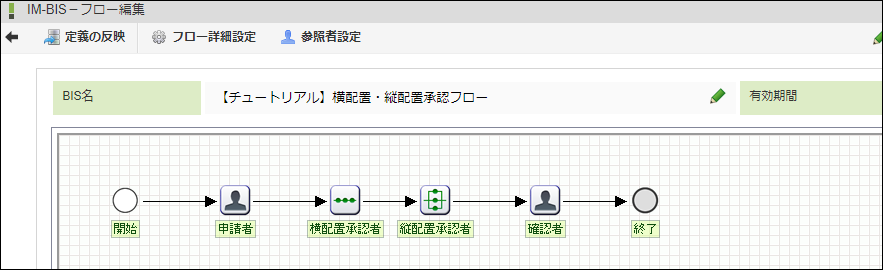
ワークフローを申請する
作成したワークフローが、申請時に連続する複数の承認ノードを設定できることを確認します。
-
メニューの「申請」から、「申請一覧」画面を表示します。
-
「【チュートリアル】横配置・縦配��置承認フロー」を選択します。
-
「通勤交通費支給申請書」画面が開かれるので、「申請情報」に任意の値を入力します。
-
「申請」ボタンをクリックします。
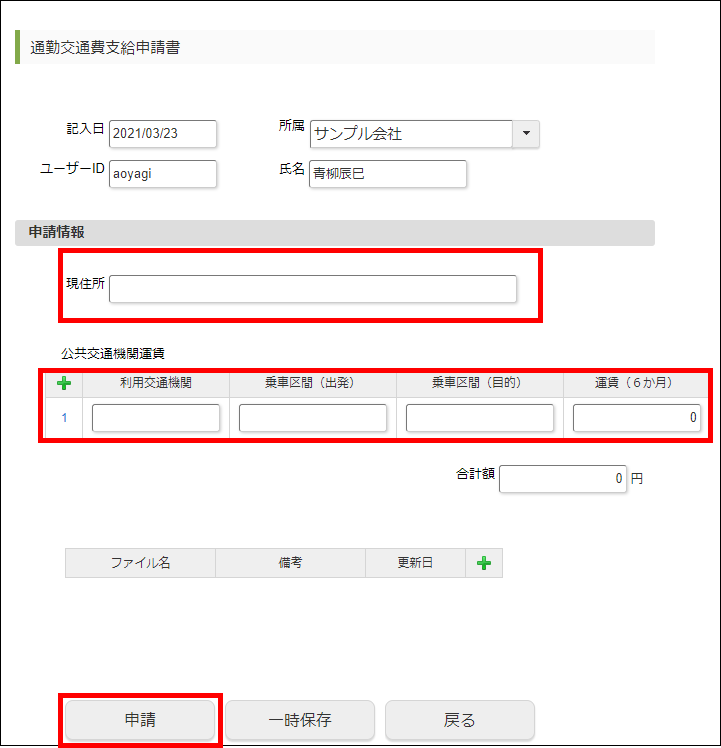
-
「【チュートリアル】横配置・縦配置承認フロー-申請者」モーダル(処理モーダル)が開かれます。
-
処理対象者を決定するため、「処理者 を入力してください。」リンクをクリックします。
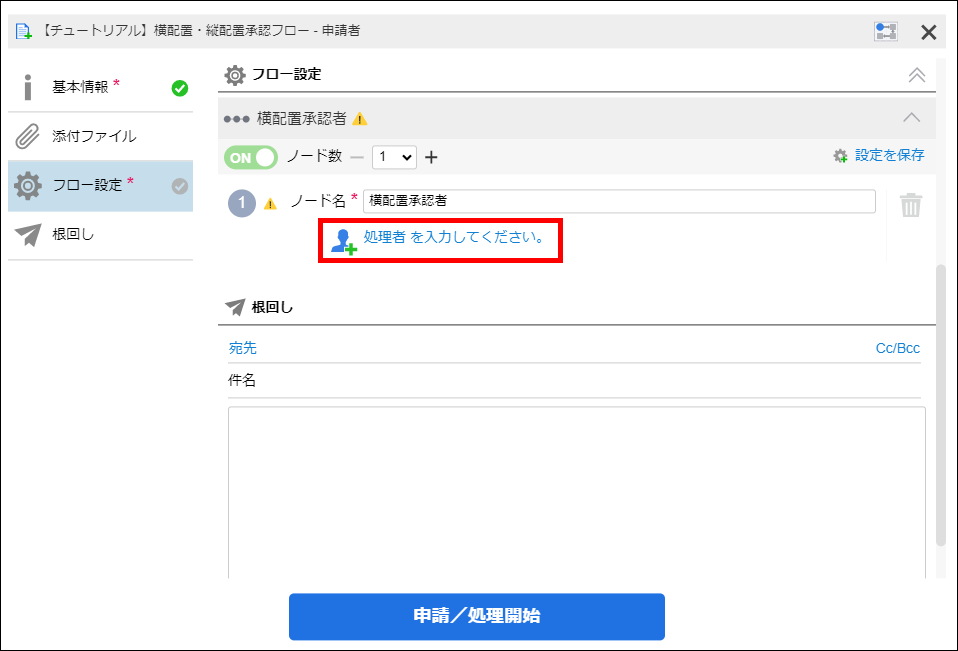
-
「対象者検索」ダイアログが開かれるので、任意の処理対象者を設定します。
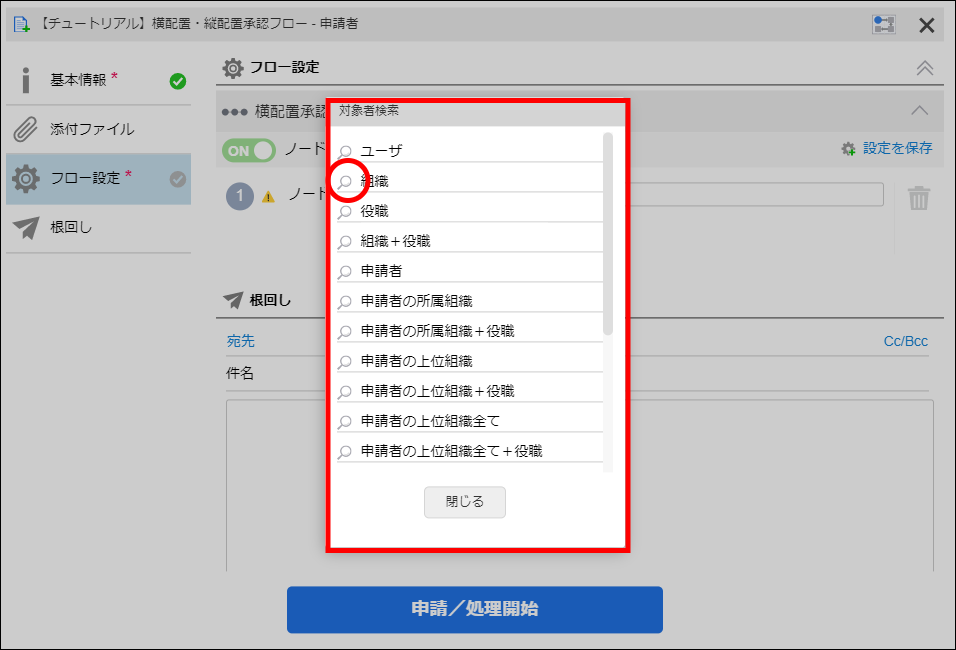 備考
備考縦配置ノード、横配置ノードの割当可能ノード数の最小値が0で、処理設定に1件も設定せずに承認等の処理を行った場合、対象の縦配置ノ��ード、横配置ノードは展開されずに削除されます。
-
設定できる処理対象者を増やすため、「ノード数」の「+(プラス)」ボタンをクリックします。
-
同様の手順で任意の処理対象者を設定します。
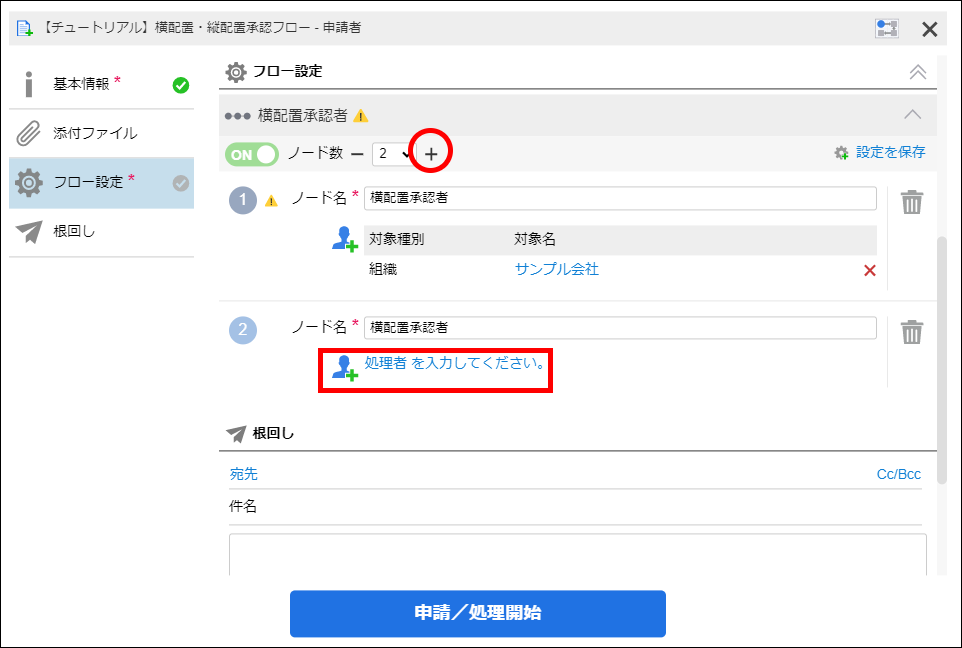
-
「申請開始」ボタンをクリックします。
-
ログアウトします。
案件を承認する
作成したワークフローが、承認時に「同期開始」ノードと「同期終了」ノードに囲まれた複数の承認ノードを設定できることを確認します。
-
申請した際に設定した処理対象者でログインします。
-
メニューの「承認」から「案件一覧」画面を表示します。
-
申請した案件にマウスカーソルを重ねて、「処理」アイコンをクリックします。
-
「通勤交通費支給申請書」画面が開かれるので、「承認」ボタンをクリックします。
-
「【チュートリアル】横配置・縦配置承認フロー-横配置承認者」モーダル(処理モーダル)が開かれます。
-
処理対象者を決定するため、「処理者 を入力してください。」リンクをクリックします。
-
「対象者検索」ダイアログが開かれるので、任意の処理対象者を設定します。
-
同様の�手順で任意の処理対象者を選択します。
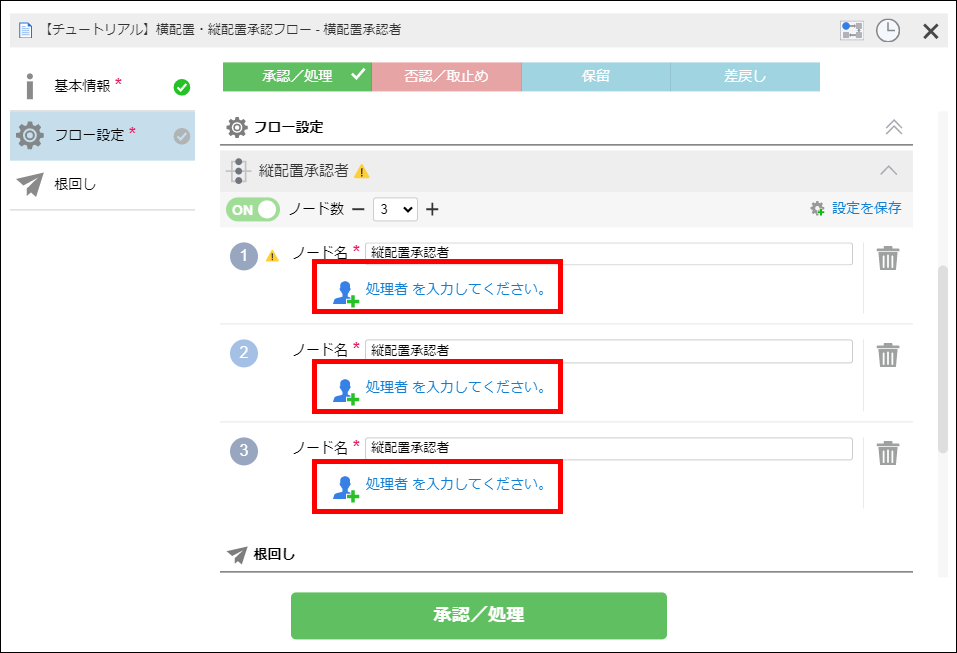
-
「承認」ボタンをクリックします。
-
申請時に設定した処理対象者で、設定した処理対象者の数だけ「横配置承認者」の承認を処理します。
-
「横配置承認者」の承認時に設定した処理対象者で、設定した処理対象者の数だけ「縦配置承認者」の承認を処理します。
フロー情報を確認する
作成したワークフローが、横配置・縦配置で連続する複数の承認ノードへ置き換えたことを確認します。
-
申請したユーザでログインします。
-
メニューの「承認」から「案件一覧」画面を表示します。
-
申請した案件にマウスカーソルを重ねて、「フロー」アイコンをクリックします。
-
「【チュートリアル】横配置・縦配置承認フロー」が、申請後に動的に設定した処理対象者によって、横配置・縦配置で承認されていることが確認できます。